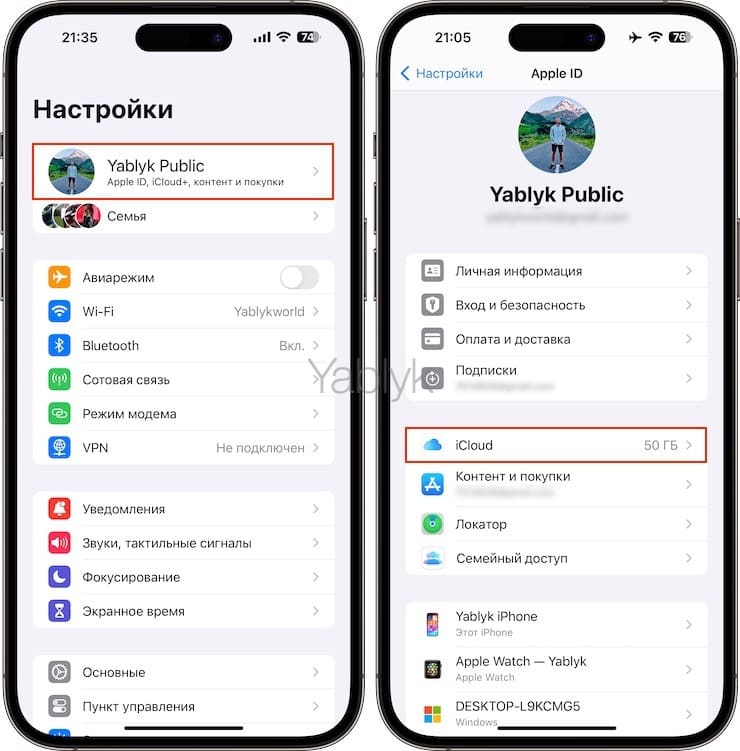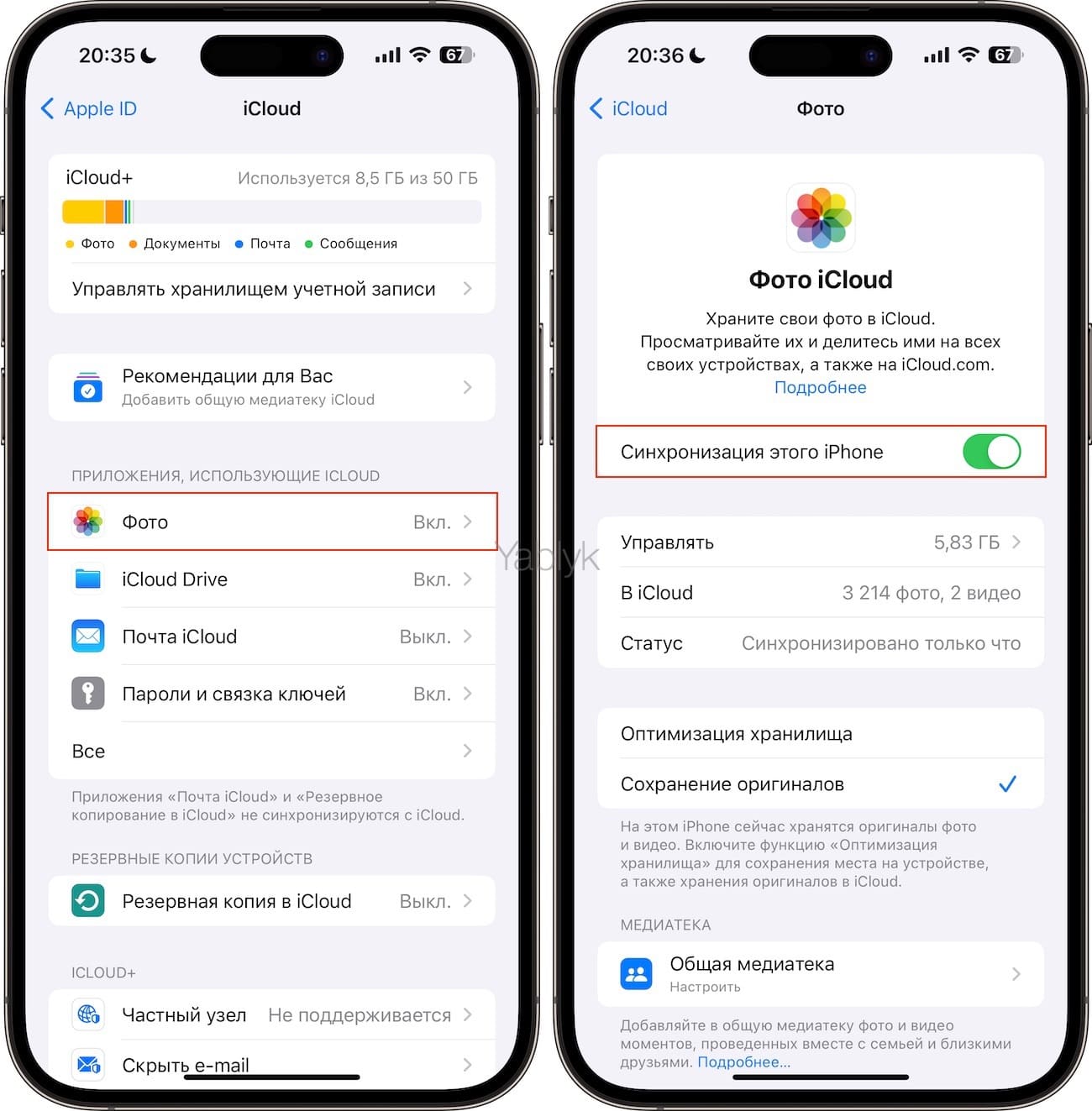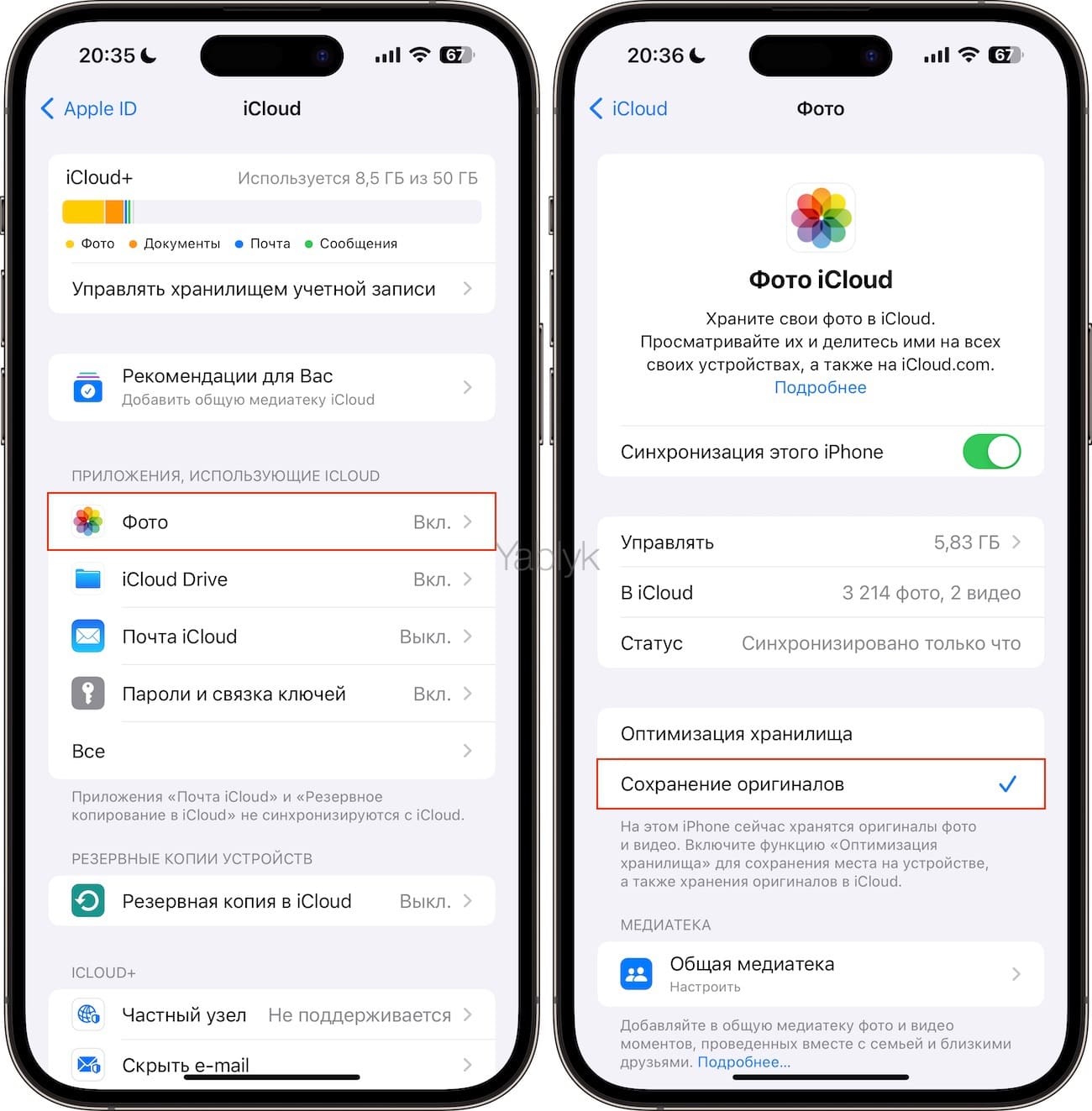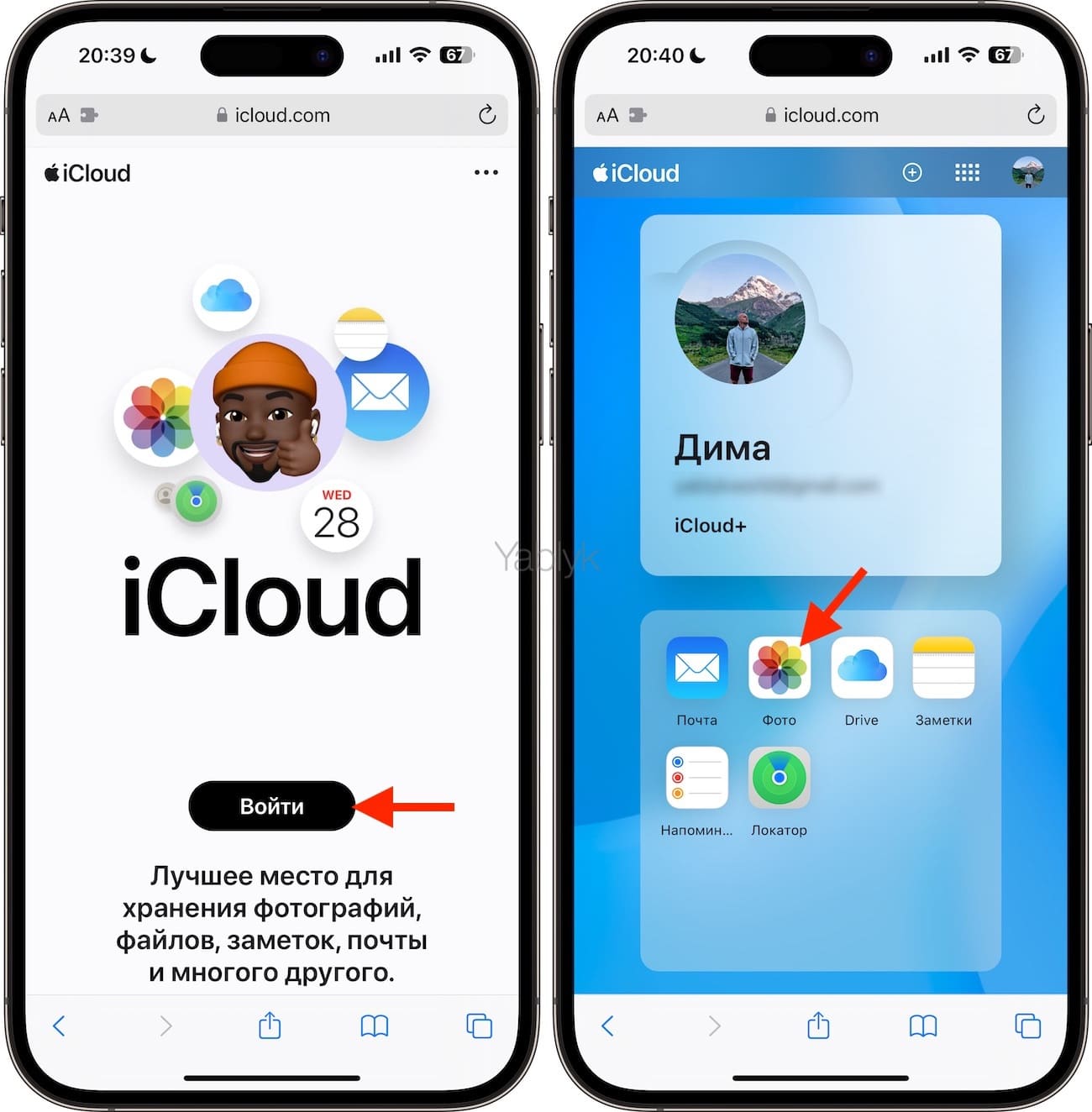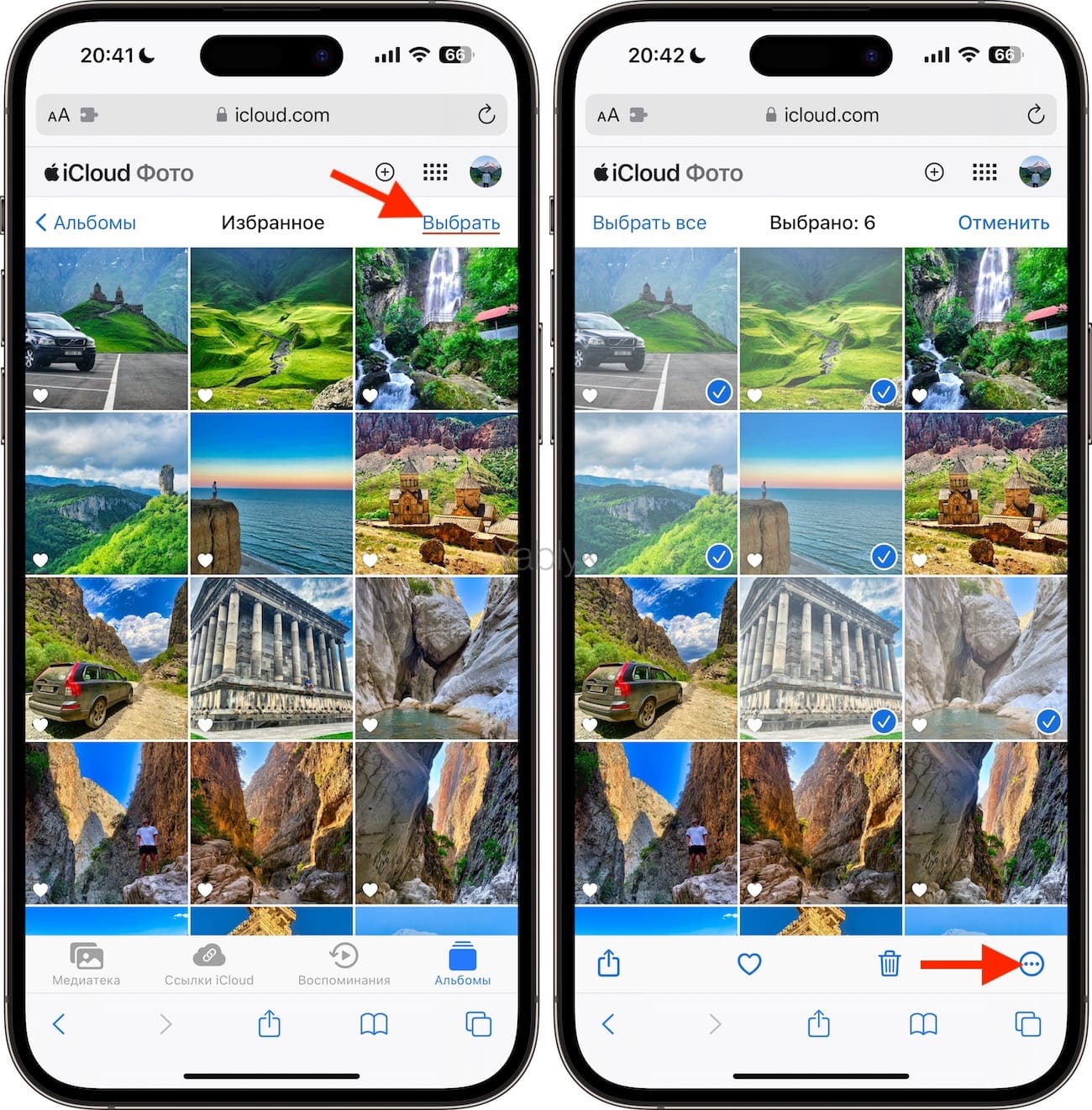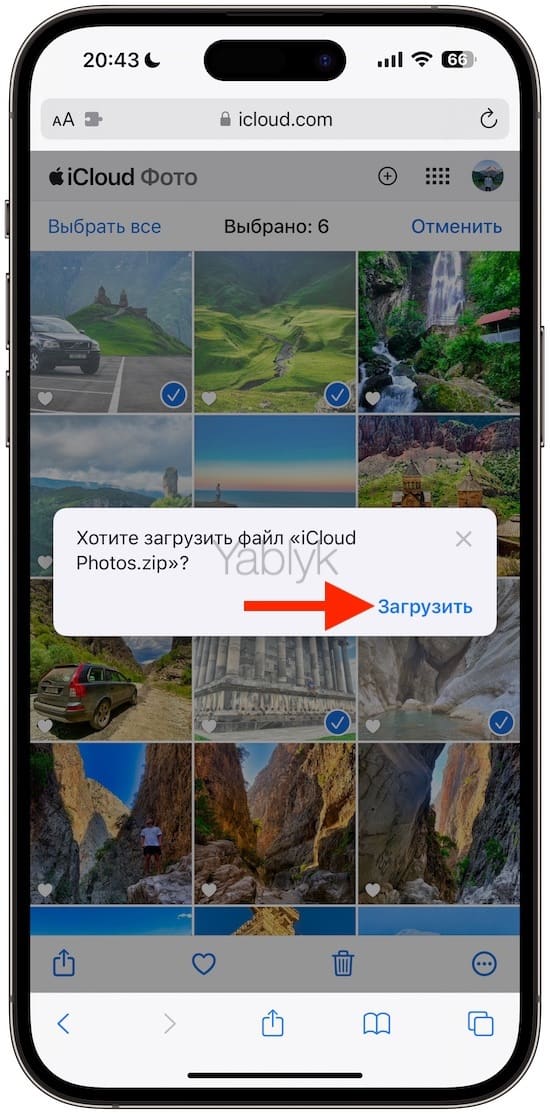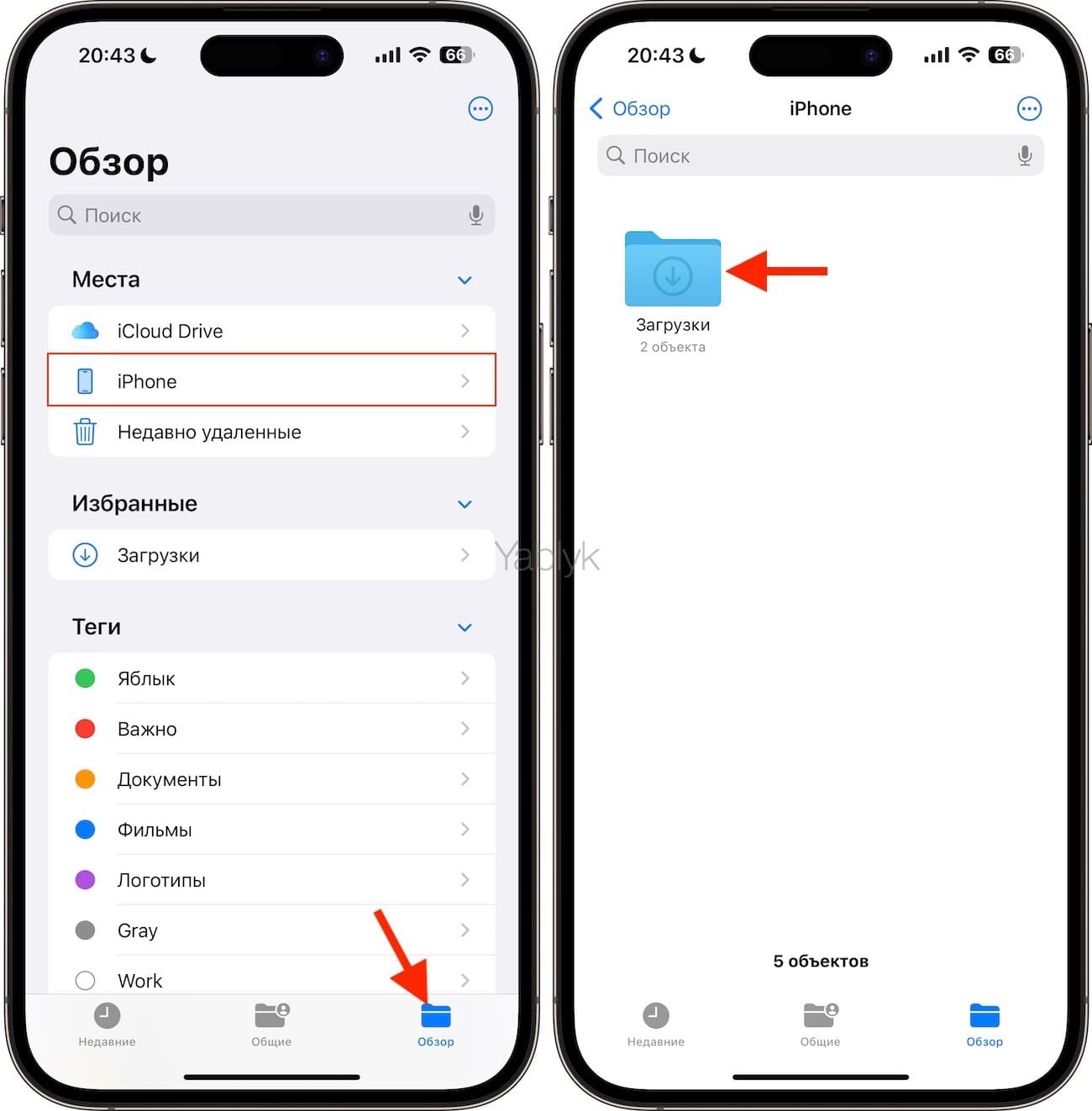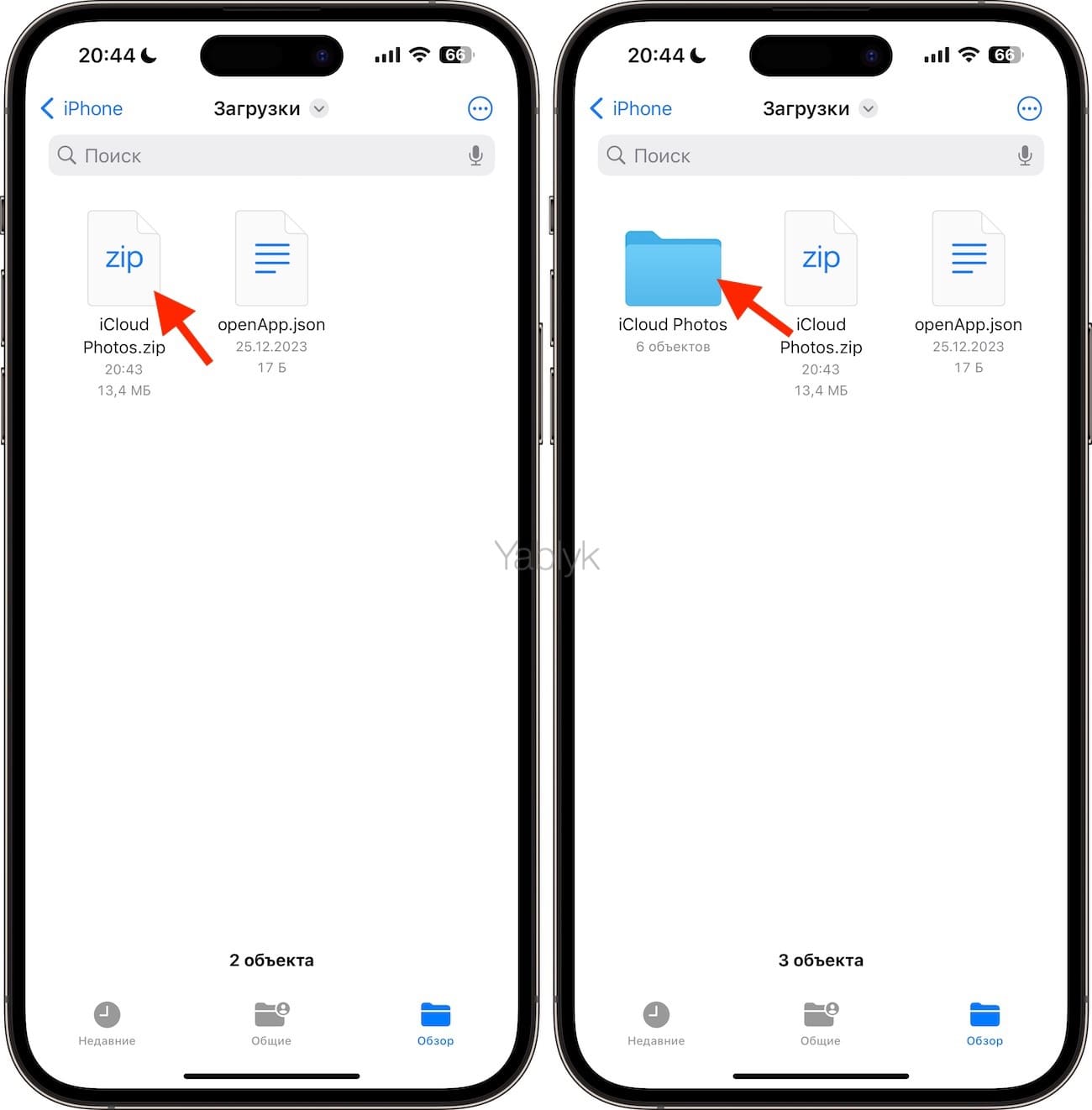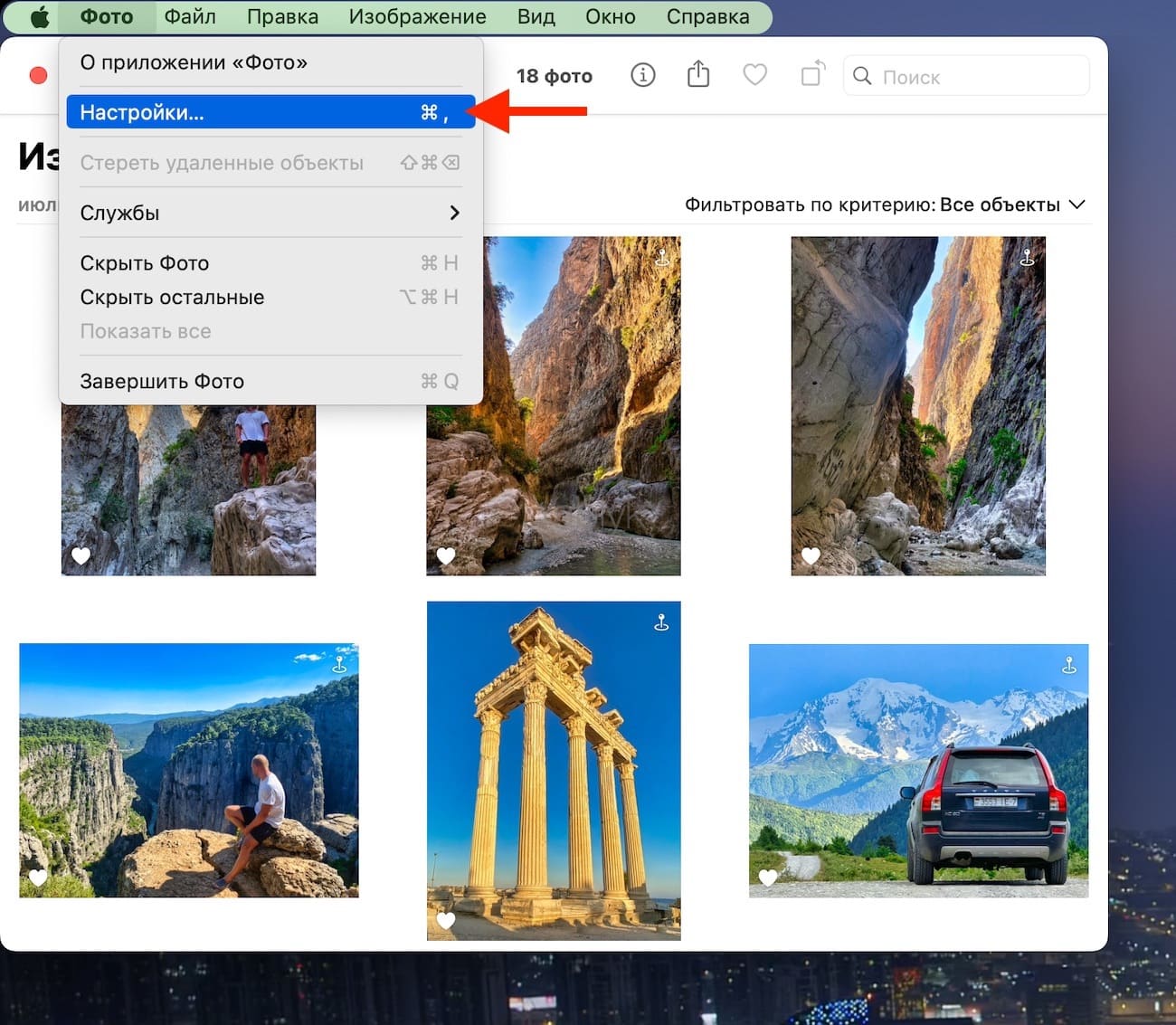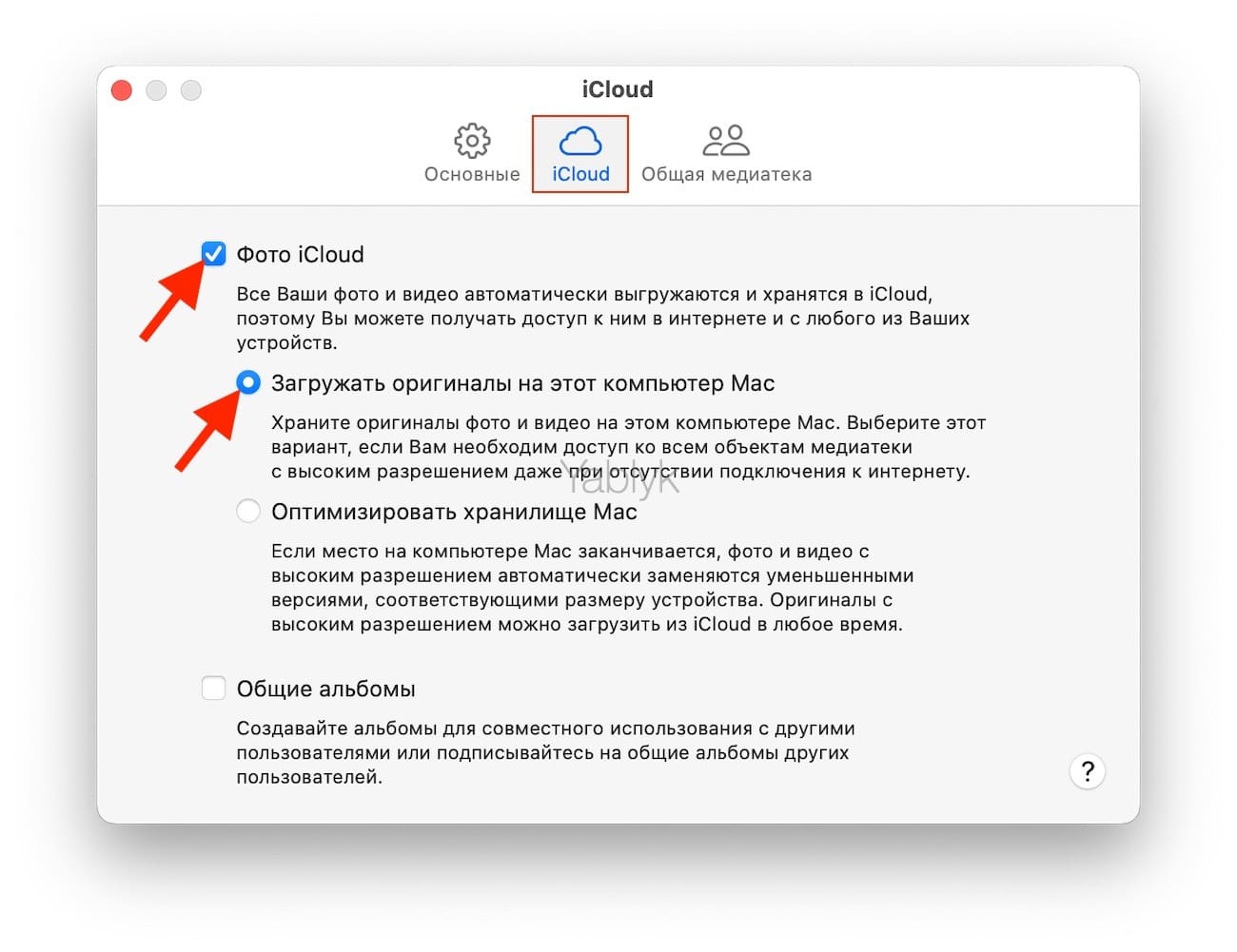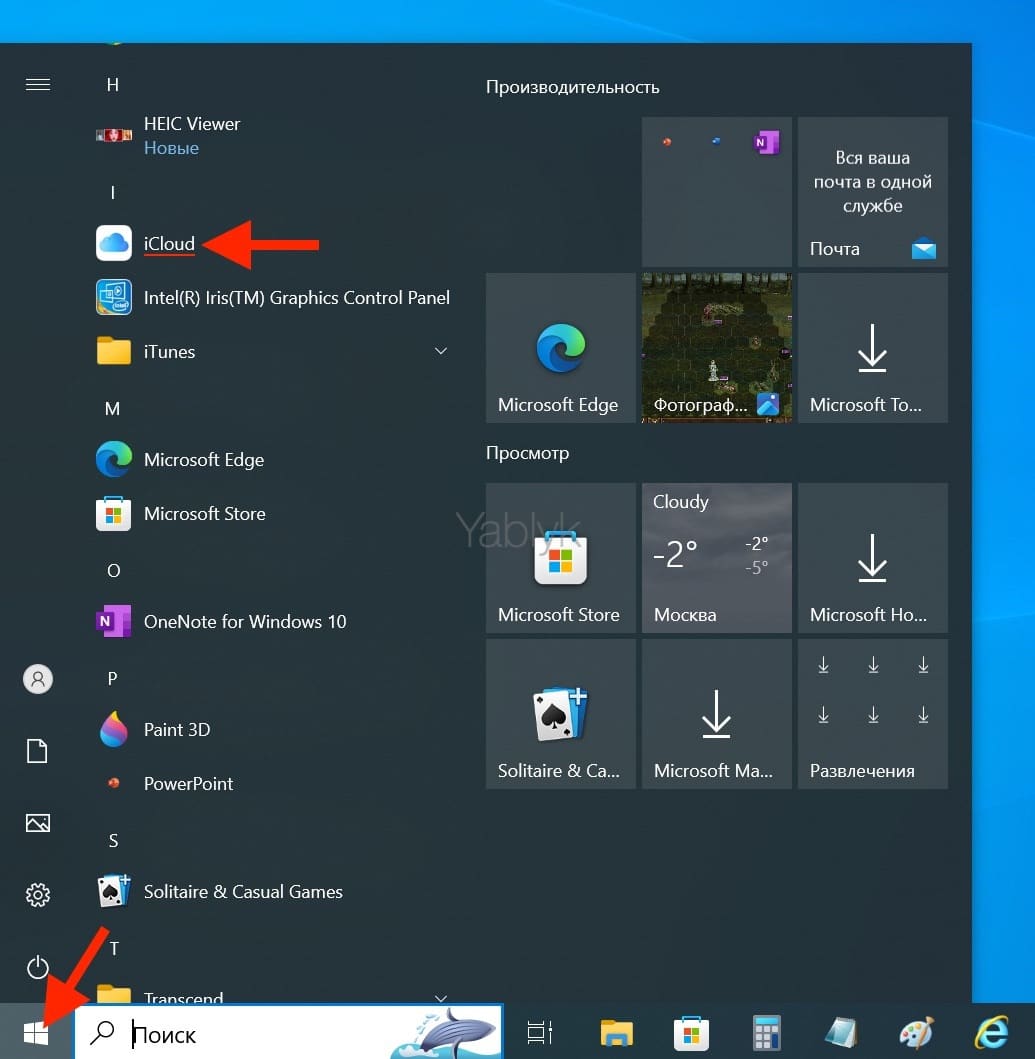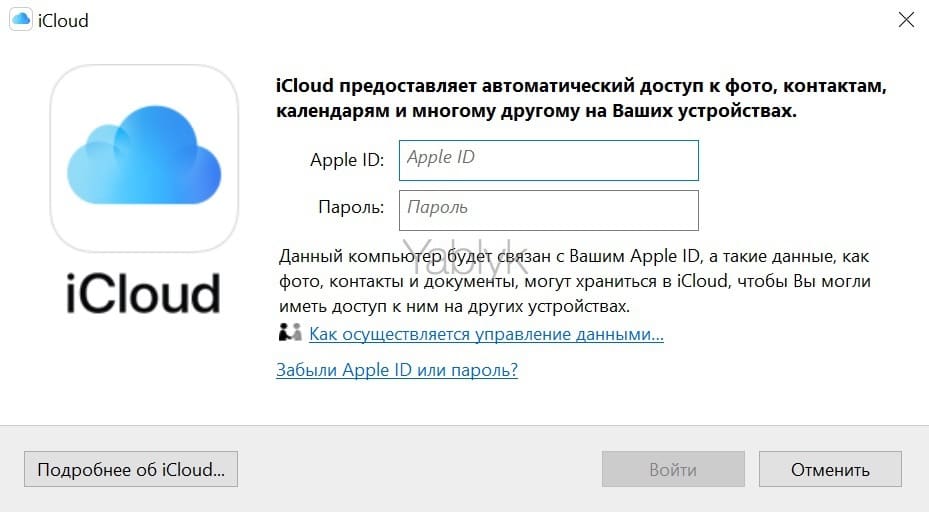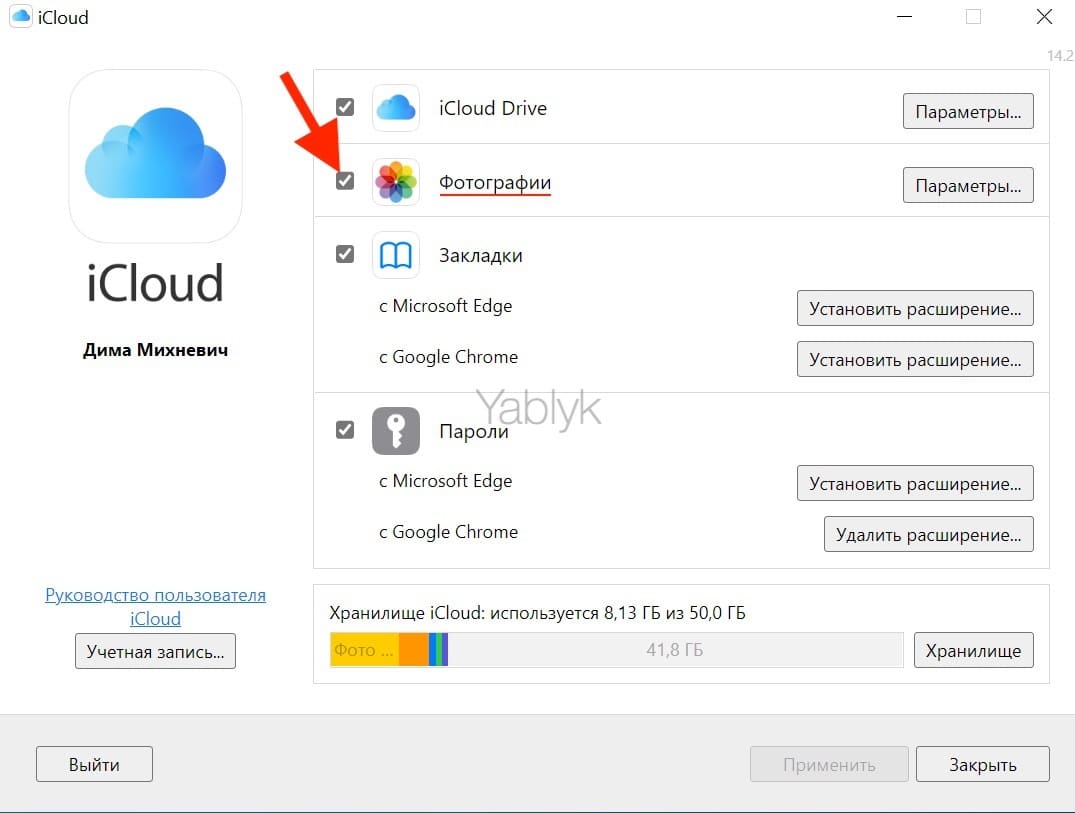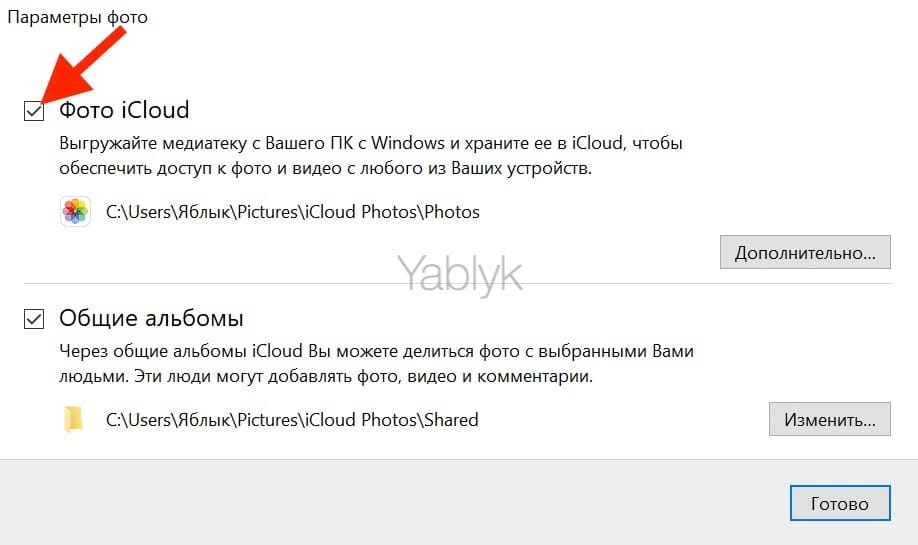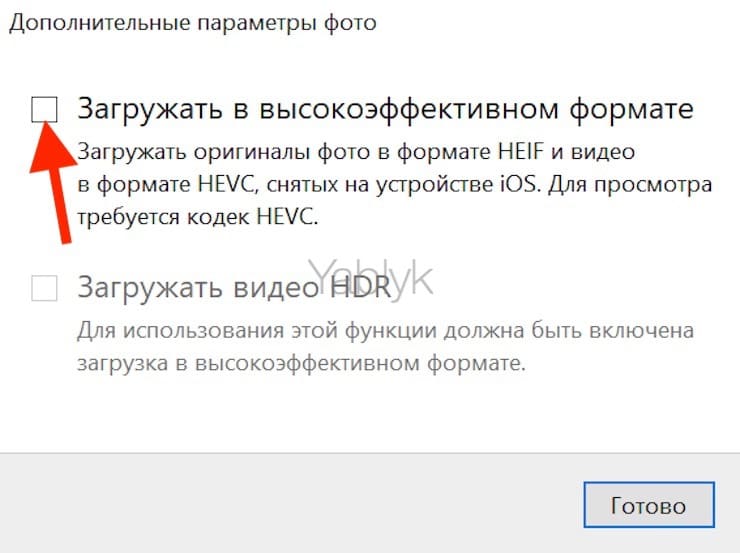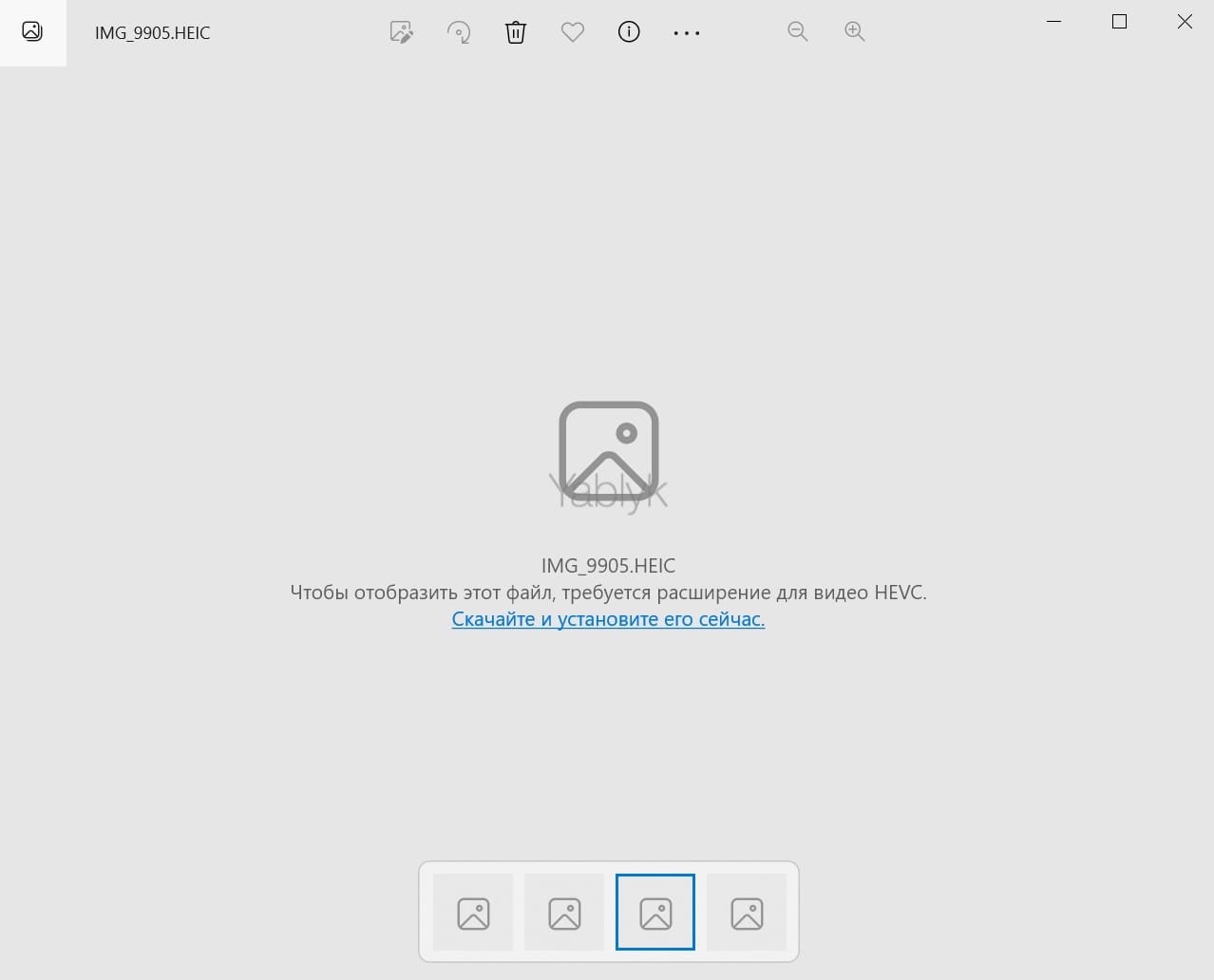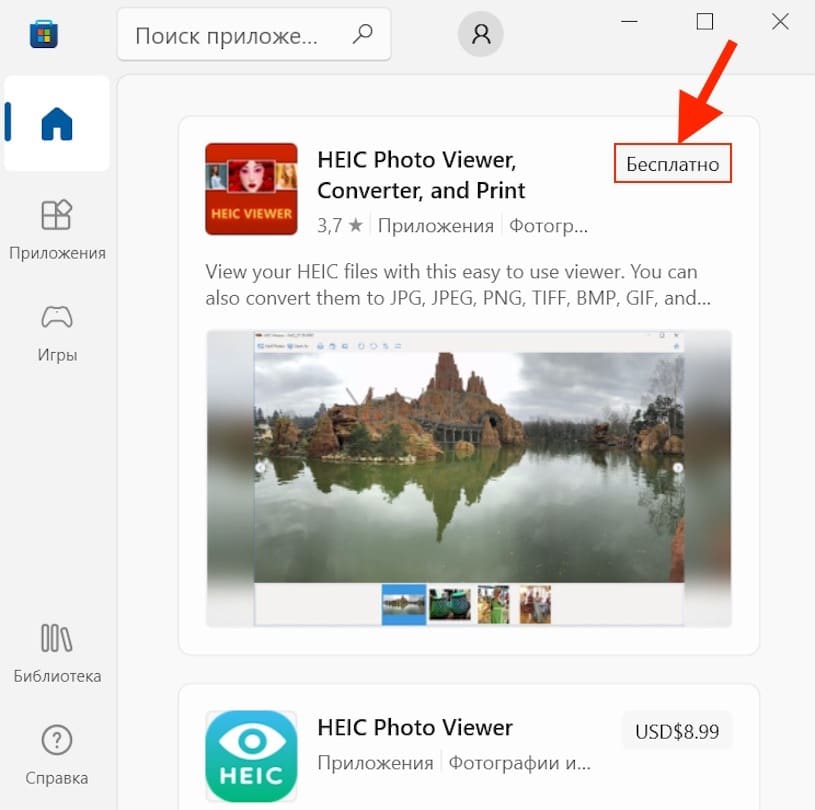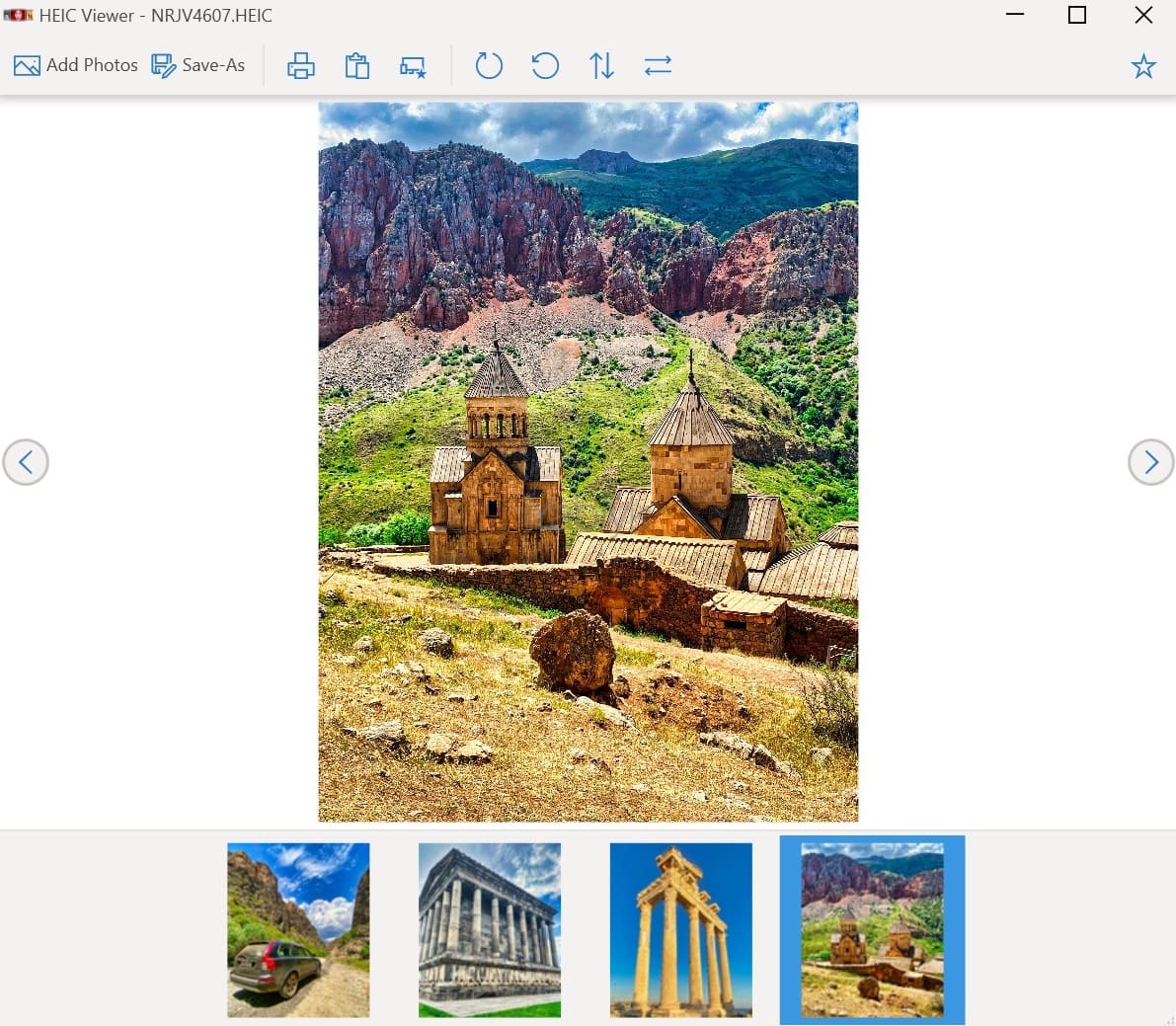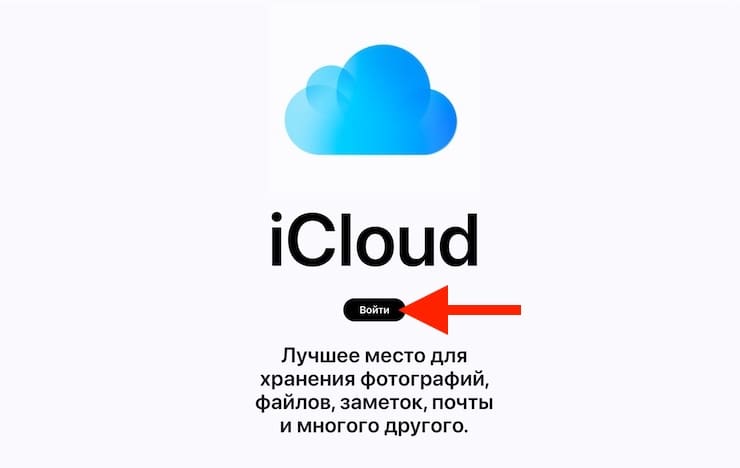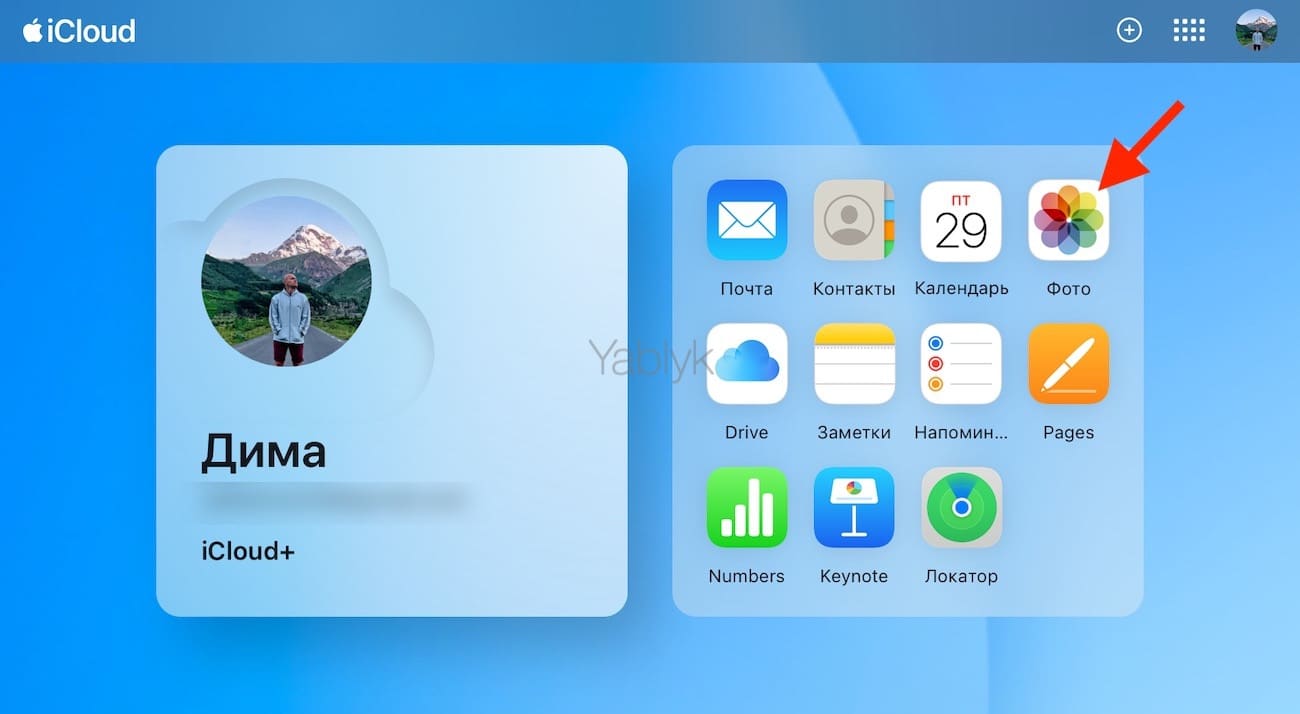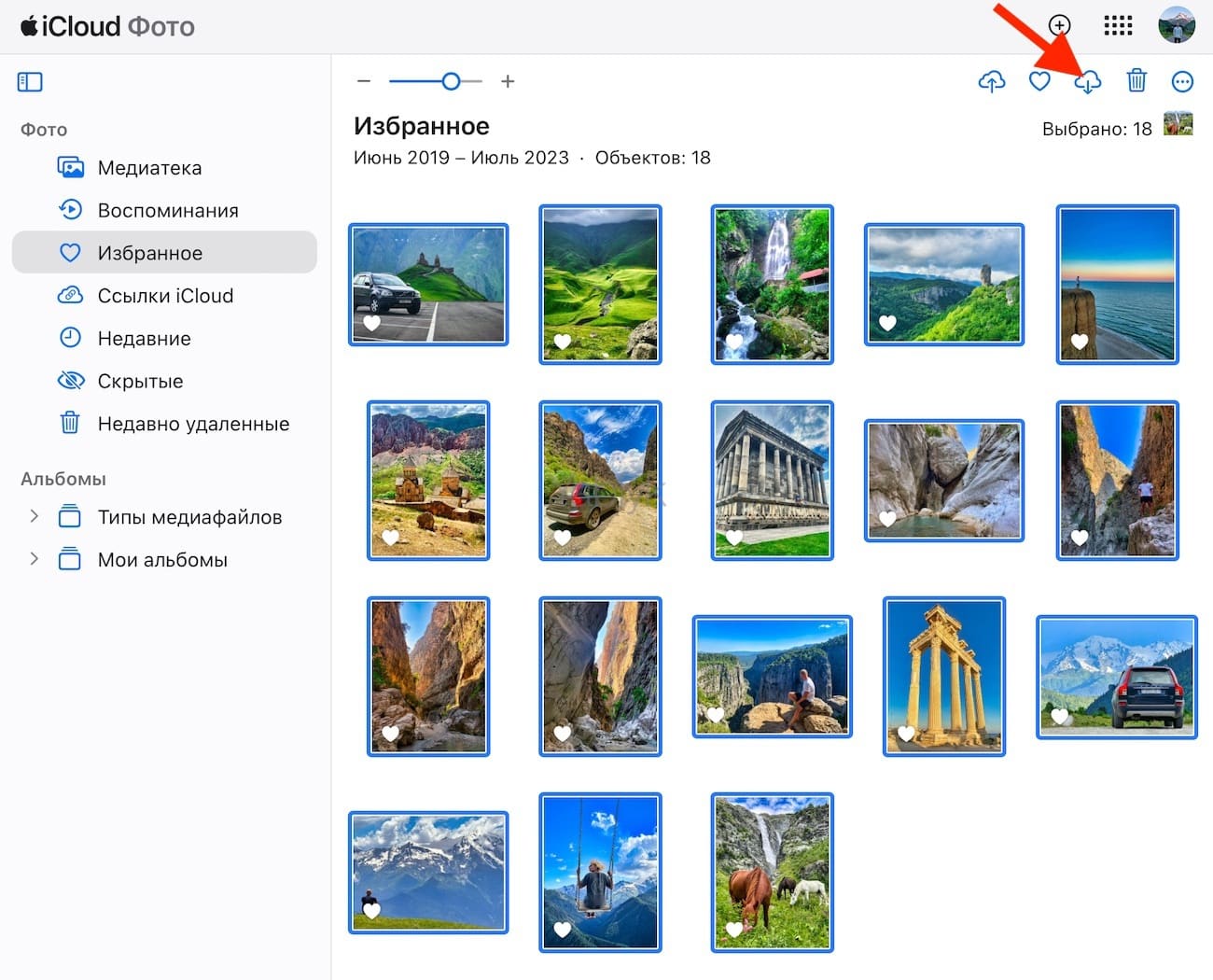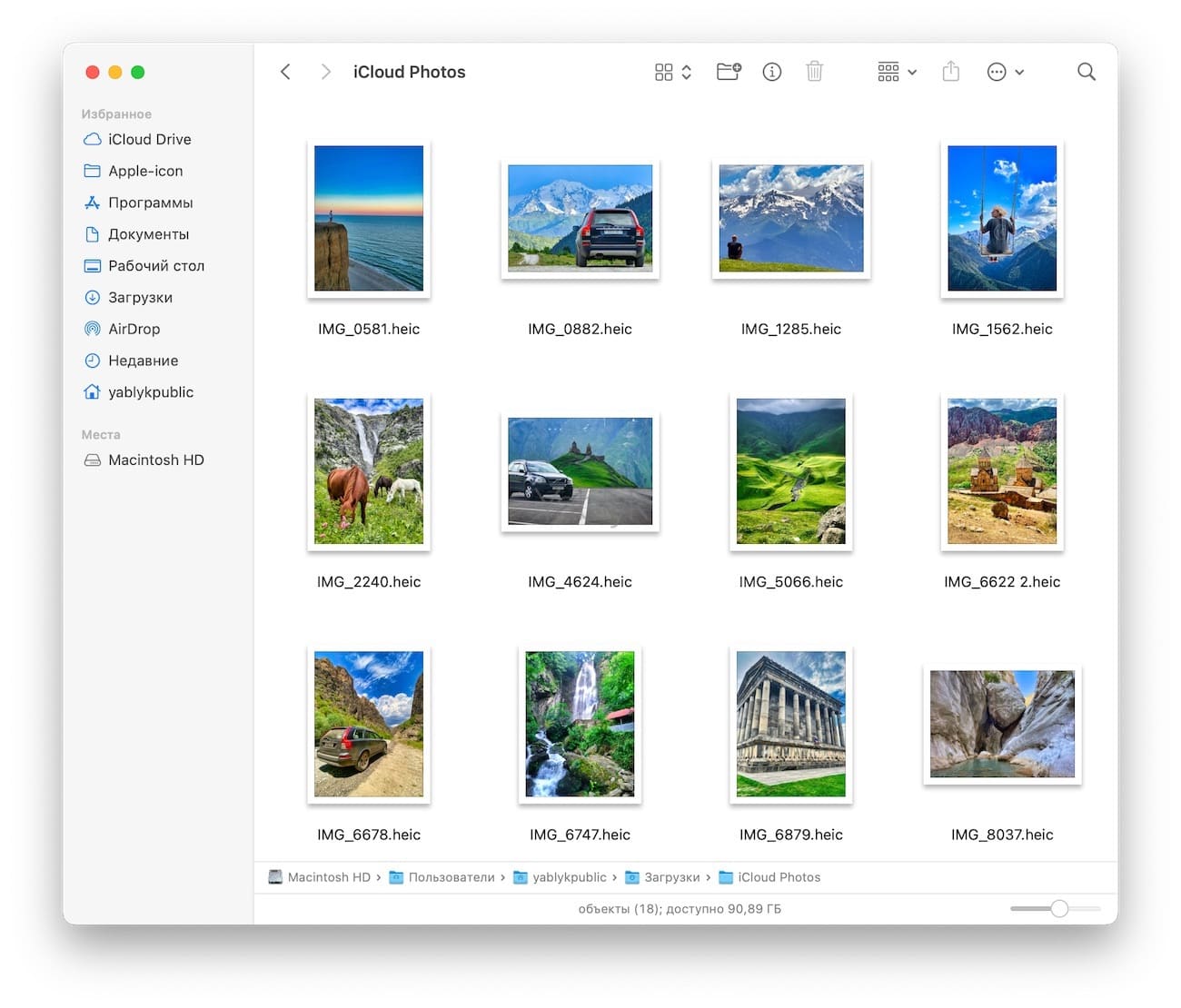Неважно, поменяли ли вы свой iPhone на новый, просто поменяли его или хотите получить доступ к своим фотографиям в автономном режиме, придется научиться скачивать снимки из облака iCloud, где они хранятся. И это имеет решающее значение для такого рода работы. В нашем небольшом руководстве мы расскажем вам о простых шагах по загрузке фотографий из iCloud на ваш iPhone, iPad, Mac или ПК. Этот метод позволит вам получить доступ к своим любимым фотографиям, не думая о подключении к Интернету. Давайте же приступим!
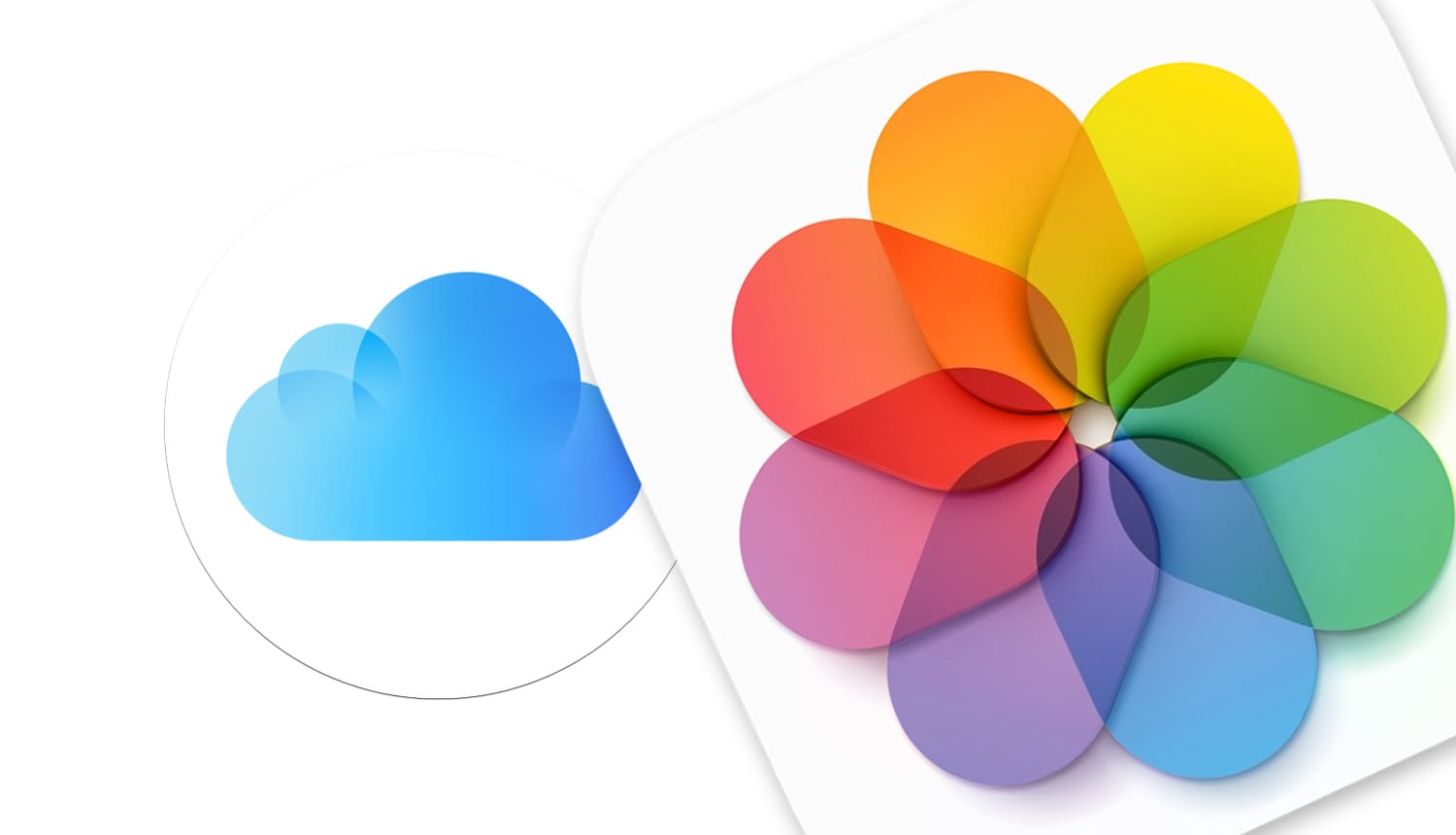
Подписаться на Яблык в Telegram — только полезные инструкции для пользователей iPhone, iPad и Mac t.me/yablykworld.
💚 ПО ТЕМЕ: Как убрать предметы, людей (лишние объекты) с фотографии на iPhone.
Содержание статьи
- Как сделать, чтобы фото и видео с iPhone или iPad копировались в iCloud?
- Как скачать фотографии из iCloud на iPhone и iPad
- Как загрузить на iPhone или iPad только лишь выбранные фотографии из iCloud?
- Как загрузить фотографии из iCloud на Mac?
- Как скачать фото из iCloud на компьютер с Windows?
- Как загрузить изображения с iCloud.com на Mac и ПК?
Как сделать, чтобы фото и видео с iPhone или iPad копировались в iCloud?
Включите синхронизацию приложения «Фото» с «iCloud» на iPhone или iPad. Для этого перейдите по пути: приложение «Настройки» → «Apple ID» (в самом верху, нажмите на свое имя) → «iCloud» → «Фото» и установите переключатель «Синхронизация этого iPhone (iPad)» в положение «Включено».
Стоит отметить, что Apple предоставляет бесплатно лишь 5 ГБ свободного места в iCloud.
C актуальными тарифами облачного хранилища Apple можно ознакомиться на этой странице.
💚 ПО ТЕМЕ: Как убрать предметы, людей (лишние объекты) с фотографии на iPhone.
Как скачать фотографии из iCloud на iPhone и iPad
Если вам нужен простой и понятный способ загрузки фото и видео из iCloud, то этот вариант будет для вас идеальным.
1. На мобильном устройстве Apple запустите «Настройки», нажмите на ваш профиль «Apple ID» с вашим же именем, а потом в меню выберите «iCloud».
2. Теперь нажмите на «Фото» → «Сохранение оригиналов». После этого ваше устройство Apple загрузит все фото и видео в полном их разрешении. А время, которое на это потребуется, зависит напрямую от размера получаемых приложением «Фото» данных.
💚 ПО ТЕМЕ: Как настроить автоматическое включение и выключение VPN для любого приложения на iPhone.
Как загрузить на iPhone или iPad только лишь выбранные фотографии из iCloud?
Может возникнуть вполне естественная ситуация, когда вы предпочитаете загружать только лишь выбранные изображения из вашего облака. В таком случае надо выполнить следующие действия:
1. С помощью любого браузера зайдите на официальный сайт icloud.com.
2. Введите свои учетные данные для получения доступа к своему аккаунту.
3. В списке веб-приложений выберите «Фото».
4. Следующим шагом будет нажатие на кнопку «Выбрать», после чего надо будет, собственно говоря, и выбрать фотографии или видео, которые требуется сохранить для дальнейшего доступа к ним на устройстве в автономном режиме, без Интернета.
Тут вы можете выбрать как несколько элементов, так и все сразу, нажав на «Выбрать все».
5. Нажмите на значок дополнительных параметров в виде трех точек в кружке.
6. Теперь выберите «Загрузить объекты» и снова нажмите на «Загрузить» для подтверждения. Выбранные вами файлы буду сохранены в формате zip.
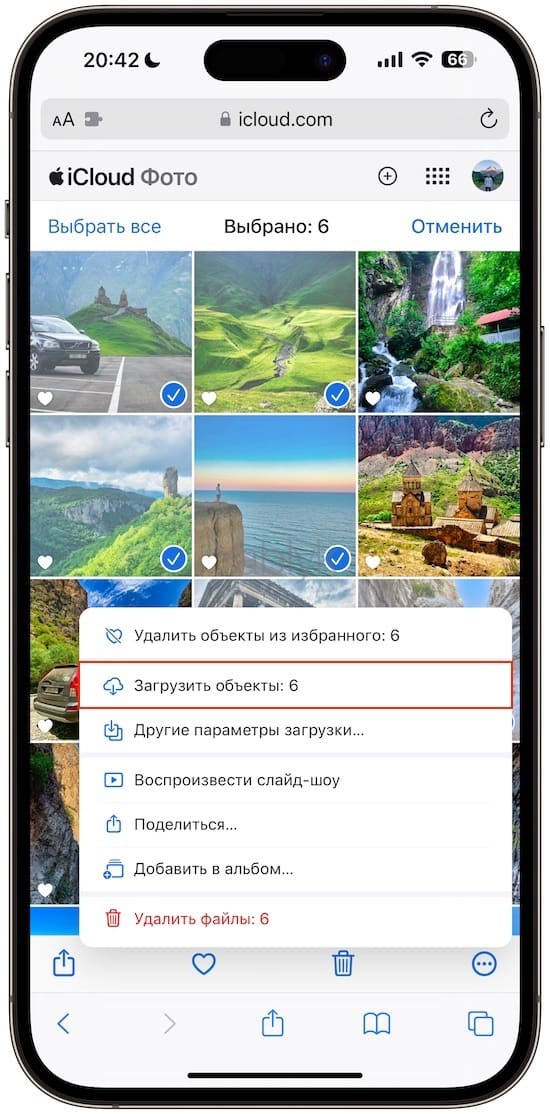
7. А для работы со скачанным контентом запустите приложение «Файлы», а потом перейдите во вкладку «Обзор».
8. Перейдите по пути «iPhone» → «Загрузки» и найдите там только что скачанный вами файл. Он будет называться «iCloud Photos.zip».
Последним шагом в этой череде действий будет разархивирование загруженных файлов на вашем iPhone, так вы получите доступ ко всем изображениям и видео внутри. Для этого нужно всего лишь коснуться архива, после чего появится папка с фотографиями.
💚 ПО ТЕМЕ: Как загрузить в интернет файл, фото, документ и получить ссылку: бесплатные сервисы без регистрации.
Как загрузить фотографии из iCloud на Mac?
1. Запустите на Mac приложение «Фото».
2. Нажмите в строке меню на «Фото» → «Настройки».
3. Перейдите во вкладку «iCloud», а потом выберите «Загружать оригиналы на этот компьютер Mac».
4. Если фотографии не были загружены ранее, вы увидите загружаемые файлы в центре нижней части приложения «Фото».
💚 ПО ТЕМЕ: Как скачать видео из ВКонтакте на iPhone, iPad или Android и смотреть без Интернета: 3 способа.
Как скачать фото из iCloud на компьютер с Windows?
Если вы работаете с iPhone и хотите найти способ сохранять фото и видео на своем компьютере, то мы рекомендуем вам выполнить для решения этой задачи следующие действия:
1. Скачайте и установите на компьютер под управлением Windows приложение «iCloud для Windows» (инструкция).
2. Запустите приложение «iCloud для Windows» через меню «Пуск».
3. Если вы еще не вошли в систему, то авторизуйтесь в ней с помощью учетной записи Apple ID.
4. Установите галочку рядом с приложением «Фото» и нажмите на кнопку «Параметры».
5. Убедитесь, что пункт «Фото iCloud» включен, после чего установите путь для последующей загрузки файлов на ваш компьютер. Теперь нажмите на «Готово» → «Применить». Отныне все новые фотографии, созданные на iPhone будут сохраняться в соответствующей папке на компьютере.
Папка «Фото iCloud» будет доступна в «Проводнике»
6. Если в настройках «Фото iCloud» (по пути «Параметры» → «Дополнительно» вы включили опцию «Загружать в высокоэффективном формате», то фотографии из iCloud могуть быть перенесены в Windows в формате HEIF (.heic).
По умолчанию Windows не поддерживает этот формат, поэтому для просмотра таких файлов необходимо дополнительно установить, например, бесплатное приложение «HEIC Photo Viewer, Converter».
💚 ПО ТЕМЕ: Как увеличить время автономной работы аккумулятора iPhone: 25 советов.
Как загрузить изображения с iCloud.com на Mac и ПК?
Установка дополнительного ПО для работы с iCloud на ваш компьютер может стать хлопотным занятием и потребовать много времени, но волноваться не стоит. Мы расскажем вам, как можно просто и быстро загрузить фотографии и видео из веб-сервиса iCloud.
1. В любом браузере откройте iCloud.
2. Дальше вам понадобится авторизоваться, для чего ввести свой Apple ID и пароль. Так вы сможете подтвердить свою личность.
3. Нажмите на значок веб-приложения «Фото».
4. Выберите, какие фото и видео вы хотите загрузить в дальнейшем на свой компьютер. Для выбора нескольких файлов нажмите и удерживайте клавишу ⌘Cmd на Mac или же клавишу Ctrl на ПК, а потом щелкнуть по соответствующим файлам. А с помощью комбинации клавиш ⌘Cmd + A на Mac или Ctrl + A вы можете выбрать все файлы в медиатеке.
5. Нажмите кнопку «Загрузить».
6. Возможно, вам потребуется выбрать предпочтительное местоположение для сохранения на вашем устройстве файлов после чего нажать на «Сохранить».
Примечание. Файл будет сохранен в формате zip, так что вам надо будет его еще и разархивировать, чтобы получить доступ к содержимому внутри.
Дополнительные вопросы
Можно ли загружать фото и видео из iCloud на свой iPhone без использования приложения iCloud? Это можно без проблем сделать, просто посетите официальный сайт icloud.com, откуда и можно будет напрямую загружать свое фото и видео.
Сколько времени потребуется для загрузки видео из iCloud на мое устройство? Тут однозначного ответа нет и быть не может. Нужное для загрузки контента из облака на ваше устройство время напрямую зависит от размера архива и от скорости доступа к Интернету.
Что делать, если при загрузке фотографий и видео из iCloud возникла ошибка? В случае возникновения проблемы в виде ошибки при загрузке фото или видео сперва попробуйте перегрузить своё устройство, а потом проверьте, есть ли у него вообще доступ к Интернету. Также можно попробовать выйти из iCloud и заново пройти там авторизацию.
Будет ли влиять загрузка фото или видео из iCloud на объем памяти на моем устройстве? Загрузка фотографий и видео из iCloud повлияет на объем свободной памяти на вашем устройстве. Но прежде чем скачивать большие объемы мультимедиа, убедитесь, что на накопителе вашего гаджета имеется достаточно свободного места.
Можно ли загрузить из iCloud фотографии или видео, которые с самого устройства уже удалены? Да, такая возможность есть. Из iCloud можно снова скачать фото или видео, ранее удаленные с вашего устройства, если только они при этом не были удалены из iCloud.
💚 ПО ТЕМЕ: Как создавать напоминания на iPhone, привязанные к месту (по геолокации).
Заключение
Наша статья поможет вам научиться получать фотографии и видео из iCloud на разных устройствах. Теперь вы можете получить доступ к своим медиафайлам где угодно и когда угодно. Облако iCloud дает отличную возможность хранить под рукой свои воспоминания и делиться ими при необходимости. А возможные доступные опции загрузки фото и видео из iCloud делают весь этот процесс простым и быстрым.
🔥 Смотрите также: